كيف تضيف منتجات متغيرة إلى موقع WooCommerce الخاص بك؟ دليل خطوة بخطوة
نشرت: 2022-04-22لا شك أن إنشاء متجر إلكتروني سيزيد من عملك بشكل كبير. ستستفيد بشكل كبير من المتجر عبر الإنترنت ، سواء كان لديك نشاط تجاري قائم أو بدأت للتو.
تسهل لك WooCommerce إنشاء موقع ويب للتجارة الإلكترونية ، ولكنك قد تحتاج إلى تمكين عدة خيارات لإدارة وتشغيل موقع WooCommerce الخاص بك بشكل فعال. في هذه المقالة ، نناقش المنتجات المتغيرة وكيفية إضافة منتجات متغيرة في WooCommerce.
ما هي المنتجات المتغيرة؟
تتيح لك المنتجات المتغيرة في WooCommerce بيع منتج واحد في العديد من الأشكال المختلفة لكل منها سعر مختلف ، وتوافر المخزون ، والصور ، وفئة الشحن ، وما إلى ذلك. يمكنك إدارة كل منتج بشكل مختلف.
ستساعدك المنتجات المتغيرة على تقديم الكثير من الخيارات لعملائك فيما يتعلق بالحجم واللون والمواد بأسعار مختلفة.
يمكن استخدام المنتجات المتغيرة في مختلف الأعمال التجارية. فيما يلي بعض من أبسط الأمثلة.
- مقاسات مختلفة من التيشيرتات والجينز والسراويل لموقع المنسوجات الخاص بك.
- خيارات لإضافات مختلفة للبيتزا.
- قدم خيارات مختلفة لمواد المنتج للحالات المحمولة ومواد غلاف الكتاب وما إلى ذلك.
يوجد أدناه مثال على قيام The Souled Store بإعداد أشكال مختلفة من قمصان Minions T-shirt الخاصة بهم
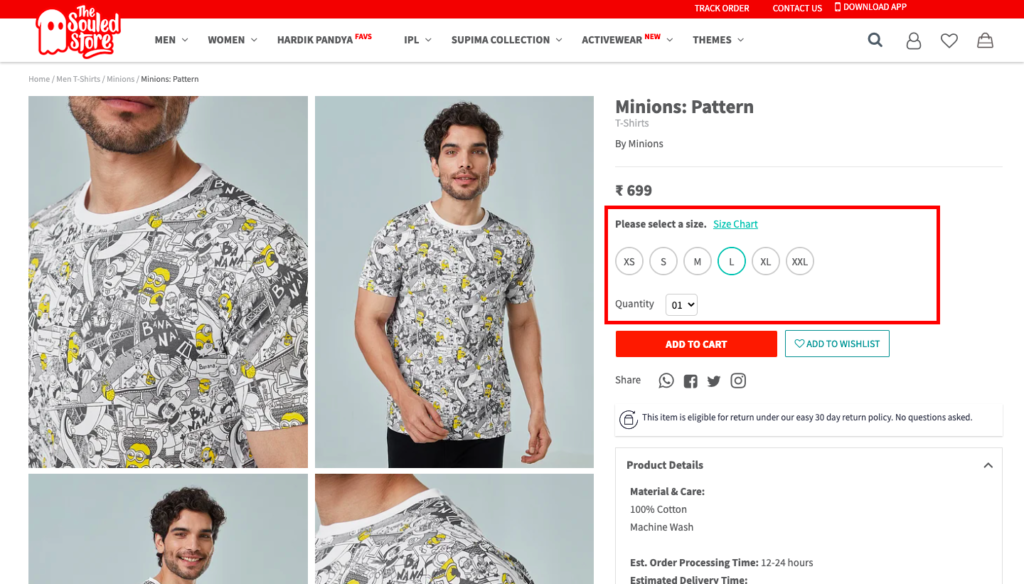
ما هي السمات ؟
السمات هي خيارات منتج إضافية تتيح لعملائك الاختيار من بين الخيارات المختلفة المتاحة. الحجم واللون والمواد والنوع أنواع مختلفة من السمات.
تُستخدم السمات لإنشاء منتجات متغيرة على موقع WooCommerce الخاص بك.
هناك نوعان من السمات المتاحة في WooCommerce.
السمات العامة والسمات المخصصة
السمات العامة هي سمات شائعة قد تستخدمها عدة مرات. يمكنك إضافة سمة عامة بحيث لا تحتاج إلى إضافتها يدويًا طوال الوقت.
السمات المخصصة هي سمات محددة قد لا تكون شائعة لمعظم المنتجات.
على سبيل المثال ، يمكن استخدام خيارات الحجم مثل Small و Medium و Large كسمة عالمية حيث يمكن استخدامها لأي منتجات مثل القمصان والقمصان والحقائب وما إلى ذلك.
في حين أن السعة هي سمة محددة يمكن استخدامها للحقائب (السعة: 30 لترًا ، 32 لترًا ، 35 لترًا).
كيفية إنشاء السمات العالمية في WooCommerce؟
دعونا نرى كيفية إنشاء سمات عامة لمتجر WooCommerce الخاص بك. (يمكنك تخطي هذا الجزء إذا كنت لا تريد استخدام السمات العامة)
- افتح لوحة التحكم في موقع WordPress الخاص بك.
- حدد السمات من قائمة المنتجات .
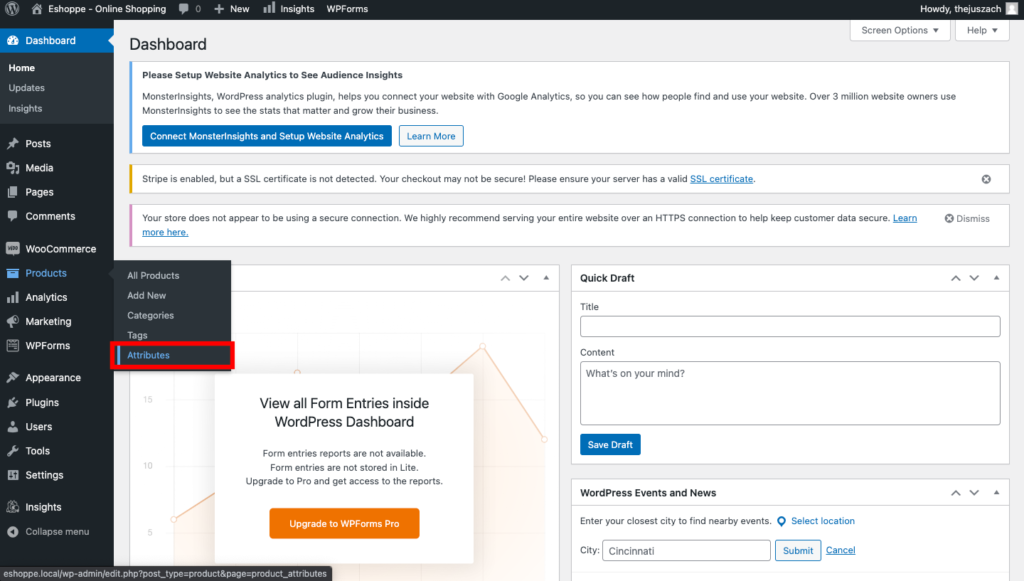
- سينقلك هذا إلى صفحة السمات .
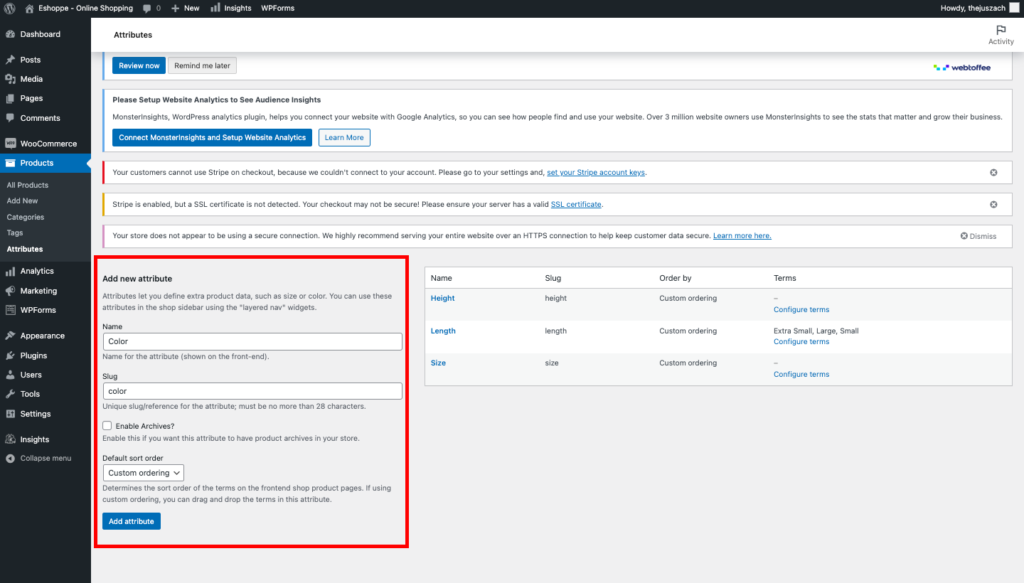
- أدخل اسم السمة الخاصة بك. (مثل اللون)
- أضف سبيكة (اختياري). الرخويات هي إصدارات مرتبطة بعنوان URL من الاسم.
- يمكنك ترك مربع الاختيار " تمكين المحفوظات " بدون تحديد. يتيح لك تمكين الأرشيفات عرض صفحة بها جميع المنتجات التي تحتوي على هذه السمة.
- حدد ترتيب فرز افتراضي . سيحدد هذا ترتيب الفرز للسمة الخاصة بك. يتيح لك ترتيب الفرز ترتيب السمات. على سبيل المثال الصغيرة والمتوسطة والكبيرة.
يمكنك أيضًا تحديد ترتيب مخصص بحيث يمكنك فرز السمات يدويًا.
- انقر فوق إضافة سمة .
يمكنك الآن رؤية السمة التي تم إنشاؤها حديثًا تمت إضافتها إلى القائمة.
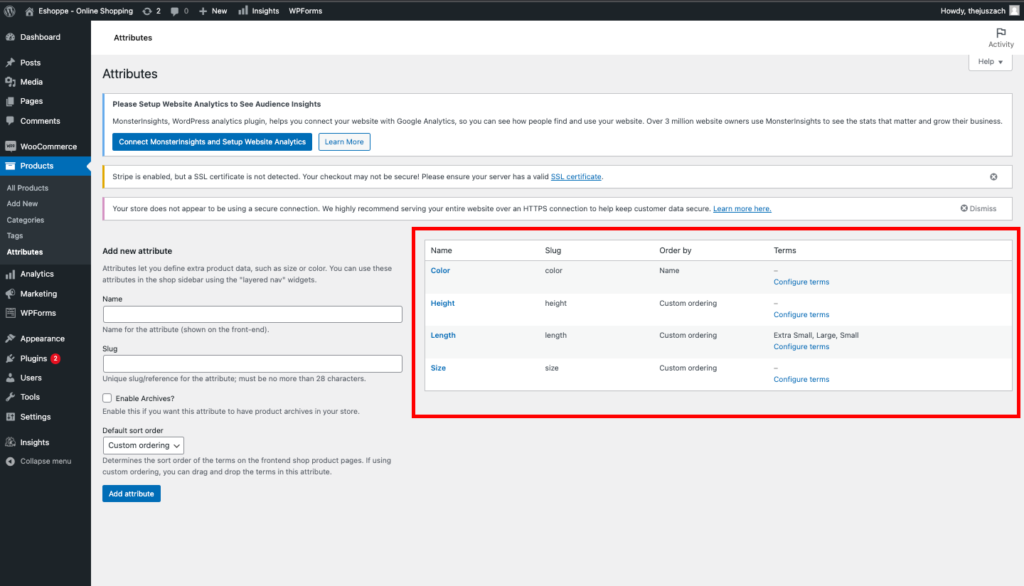
بعد ذلك ، تحتاج إلى إضافة قيم إلى السمات المنشأة حديثًا.
- انقر فوق تكوين الشروط .
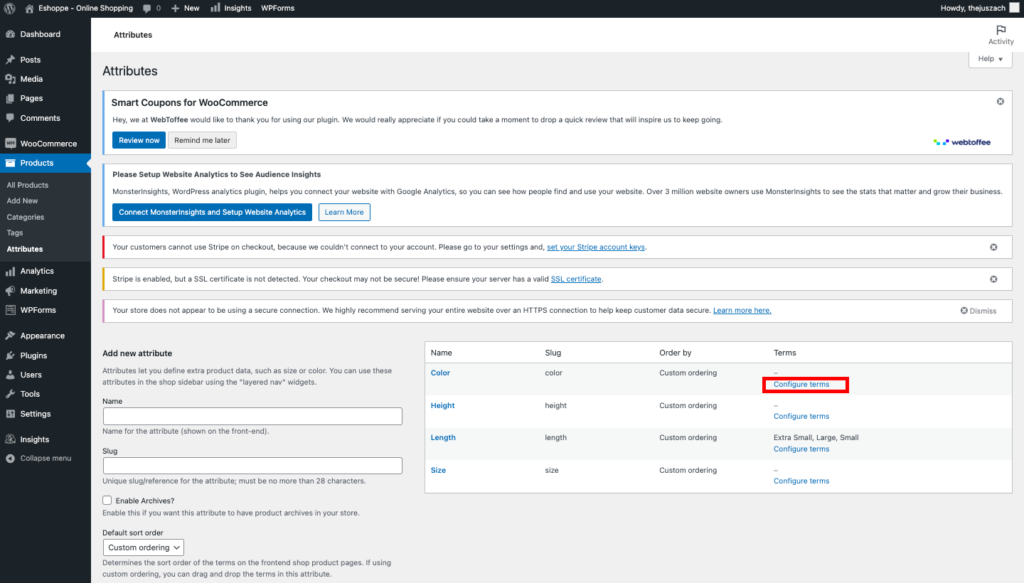
- الآن يمكنك إضافة قيم مختلفة إلى السمة الخاصة بك.
- أدخل الاسم ، و Slug ، ووصفًا موجزًا .
- انقر فوق إضافة لون جديد . (اخترنا اللون كسمة)
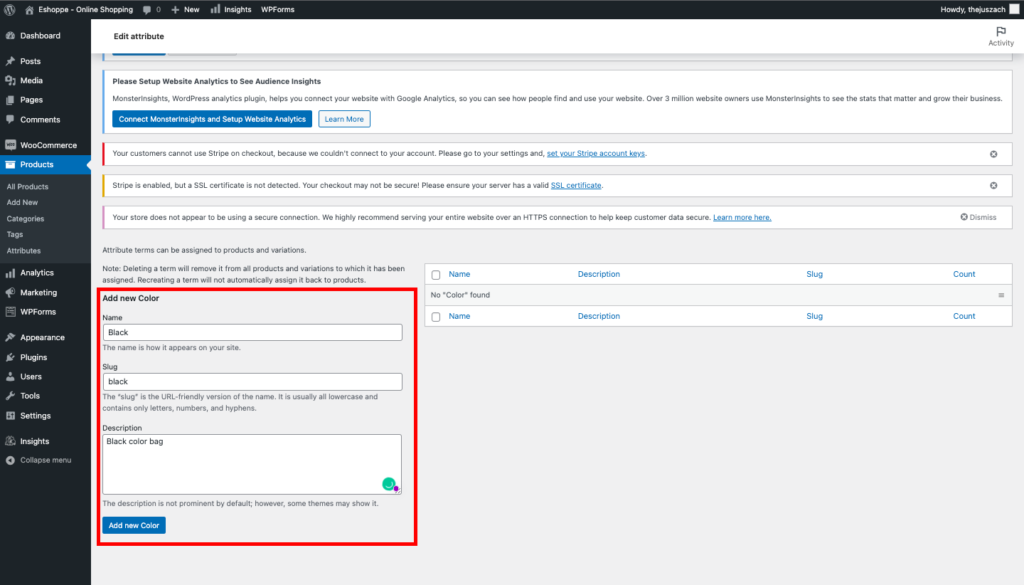
- أدخل العديد من القيم كما يحلو لك.
يمكنك الآن رؤية القيم المضافة إلى القائمة.
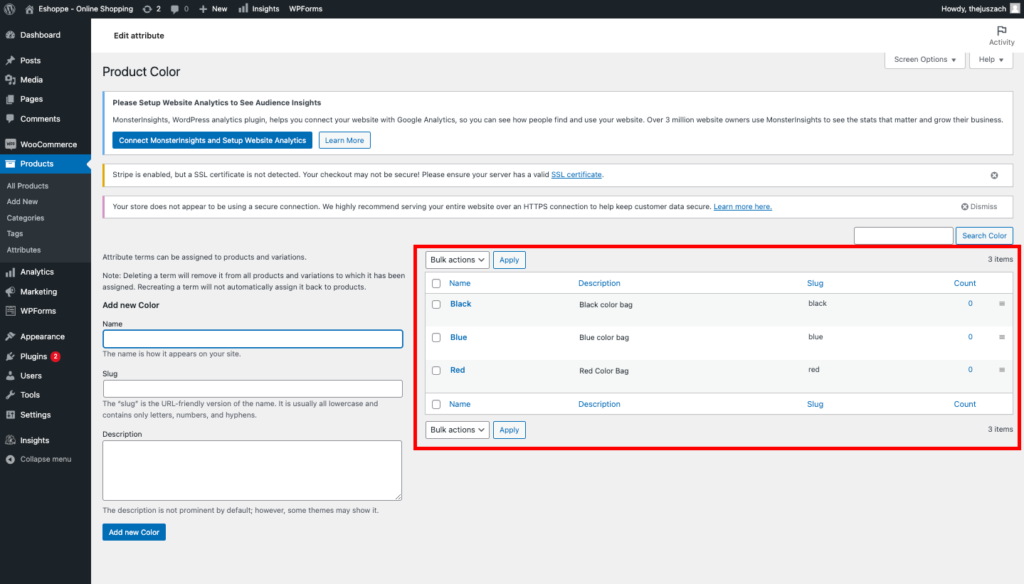
الآن مع تعيين السمات ، دعنا نبدأ الدليل خطوة بخطوة لإضافة منتجات متغيرة إلى موقع WooCommerce الخاص بك.

كيفية إضافة منتجات متغيرة إلى موقع WooCommerce؟
ستوجهك الخطوات التالية لإضافة منتجات متغيرة إلى موقع WooCommerce الخاص بك. يمكنك إما إنشاء منتج جديد أو تحرير منتج موجود.
الخطوة 1: إنشاء منتج متغير جديد
- افتح لوحة التحكم في موقع الويب الخاص بك.
- حدد المنتجات > إضافة جديد.
- أدخل تفاصيل المنتج (العنوان والوصف والصور وما إلى ذلك).
- حدد المنتج المتغير من القائمة المنسدلة لبيانات المنتج .
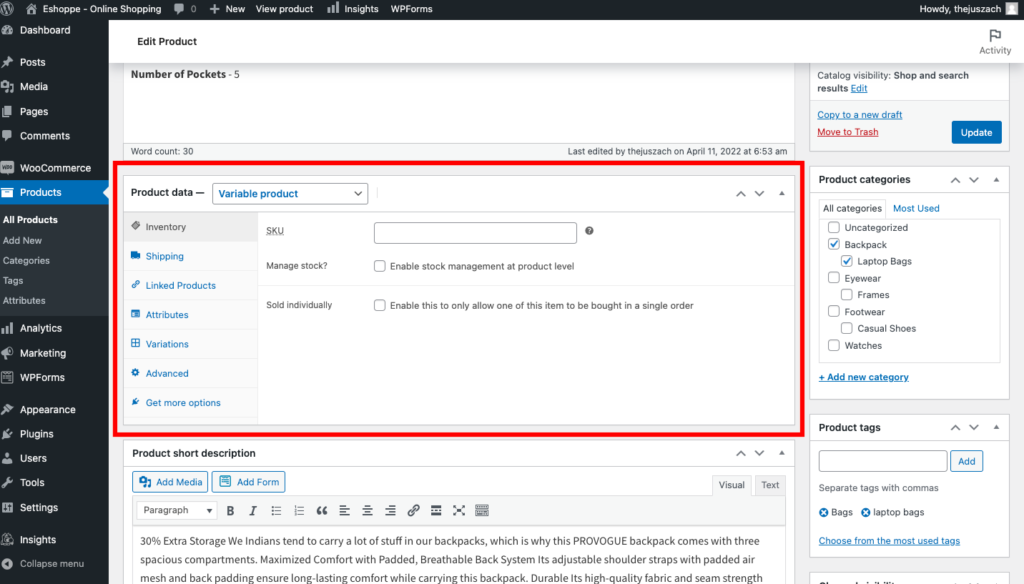
الخطوة 2: إضافة السمات
- حدد السمات من مربع تعريف بيانات المنتج .
- اختر السمة العامة التي قمت بإنشائها مسبقًا. (المذكور أعلاه)
- حدد إضافة .
- اختر تحديد الكل للقيم .
- قم بتمكين مربع الاختيار Used for variations لإضافة هذه السمات للأشكال.
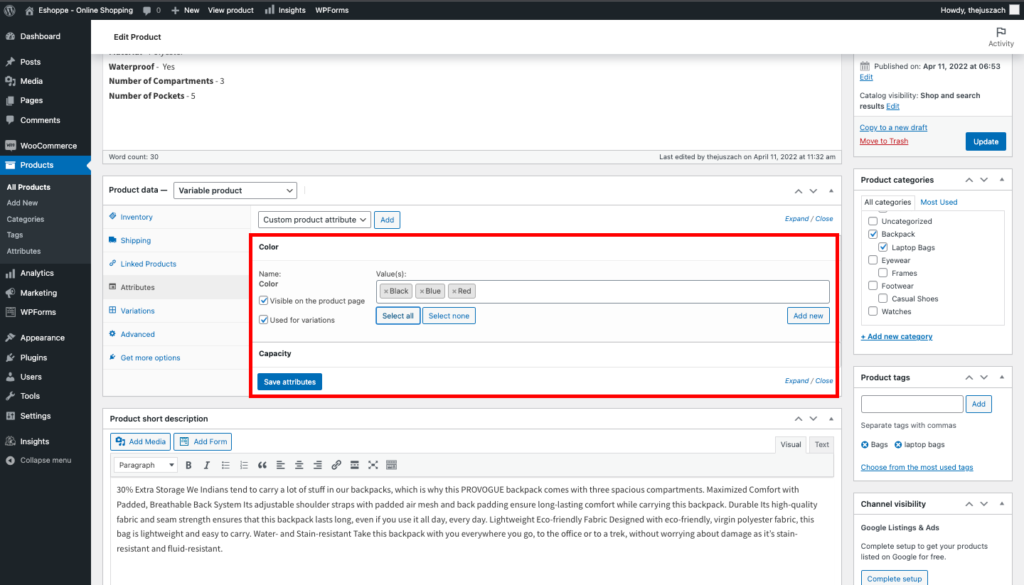
- انقر فوق حفظ السمات .
يمكنك أن ترى تمت إضافة السمة الخاصة بك إلى القائمة. يمكنك أيضًا إضافة سمات مخصصة خاصة بهذا المنتج.
دعنا نضيف السعة كسمة مخصصة.
الخطوة 3: إنشاء سمات مخصصة
- حدد سمة المنتج المخصصة وانقر فوق إضافة .
- أدخل الاسم .
- أدخل القيم وافصل بينها باستخدام شريط عمودي . (على سبيل المثال ، 30 لترًا | 32 لترًا | 35 لترًا).
- حدد مربع الاختيار " مستعملة للتباينات" .
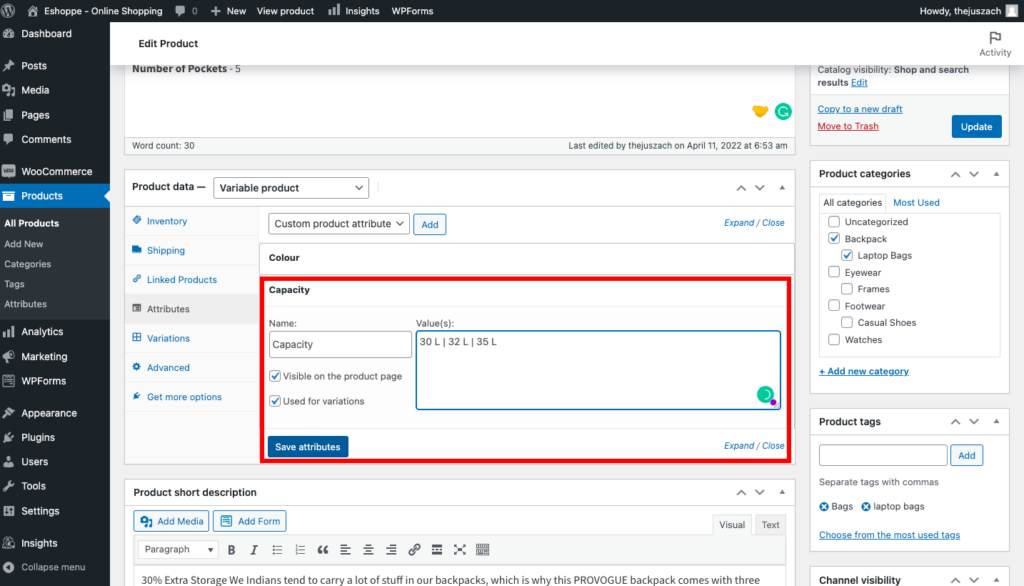
- انقر فوق حفظ السمات .
الخطوة 4: إضافة الاختلافات
- اختر الاختلافات من القائمة.
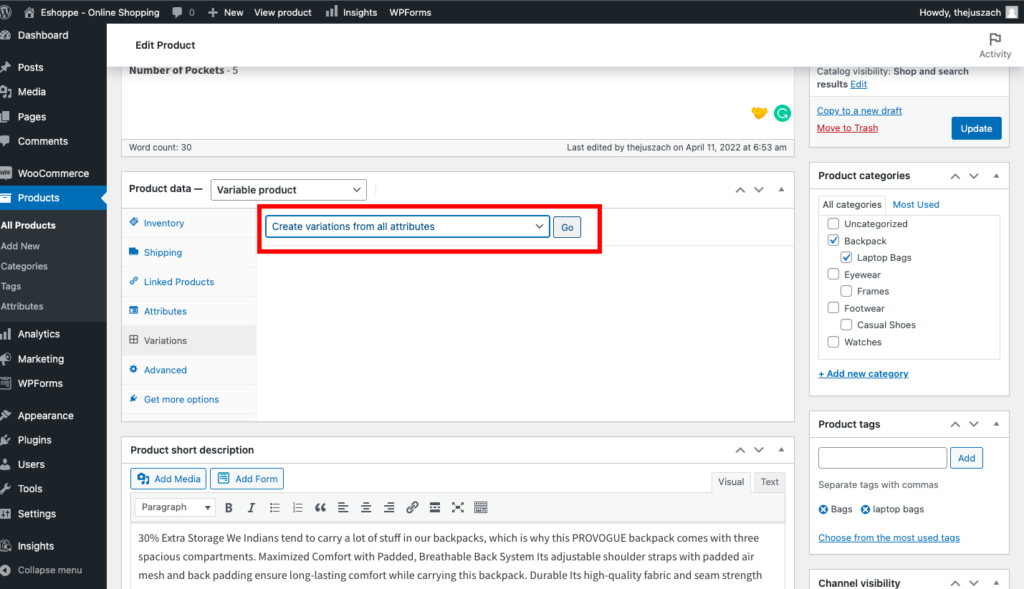
- يمكنك هنا أيضًا إضافة كل شكل يدويًا أو اختيار إنشاء أشكال مختلفة من جميع السمات . سيضيف هذا جميع الأشكال الممكنة لمنتجك. على سبيل المثال أسود 30 لترًا ، أسود 32 لترًا ، أزرق 30 لترًا ، أزرق 32 لترًا ، إلخ.
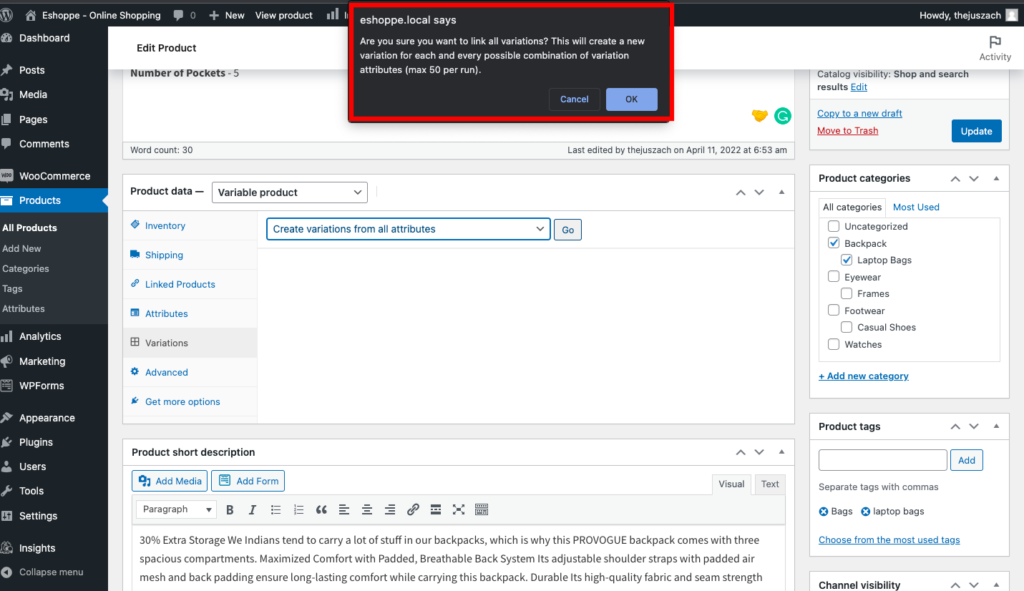
- في نافذة التنبيه المنبثقة ، اضغط على " موافق " لإضافة التباينات.
- حدد القيم الافتراضية في خيار قيم النموذج الافتراضية .
- قم بتحرير كل شكل وإضافة الصور والأسعار وحالة التوفر.
- يمكنك أيضًا إزالة التباينات إذا لم يكن ذلك مطلوبًا.
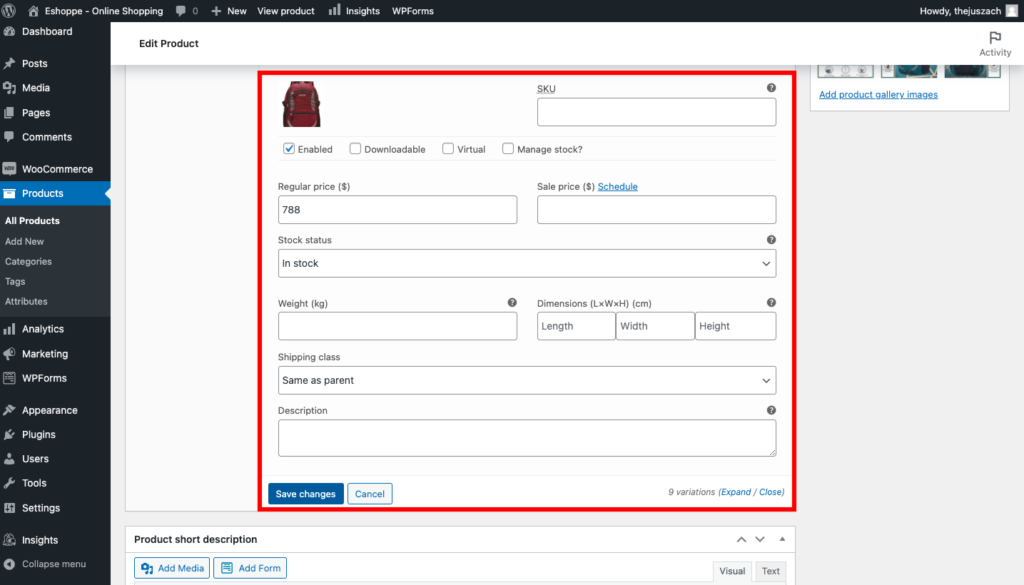
- انقر فوق حفظ التغييرات.
يمكنك أيضًا تحرير التباينات بشكل مجمّع ، وتعيين الأسعار العادية ، والخصومات ، وما إلى ذلك.
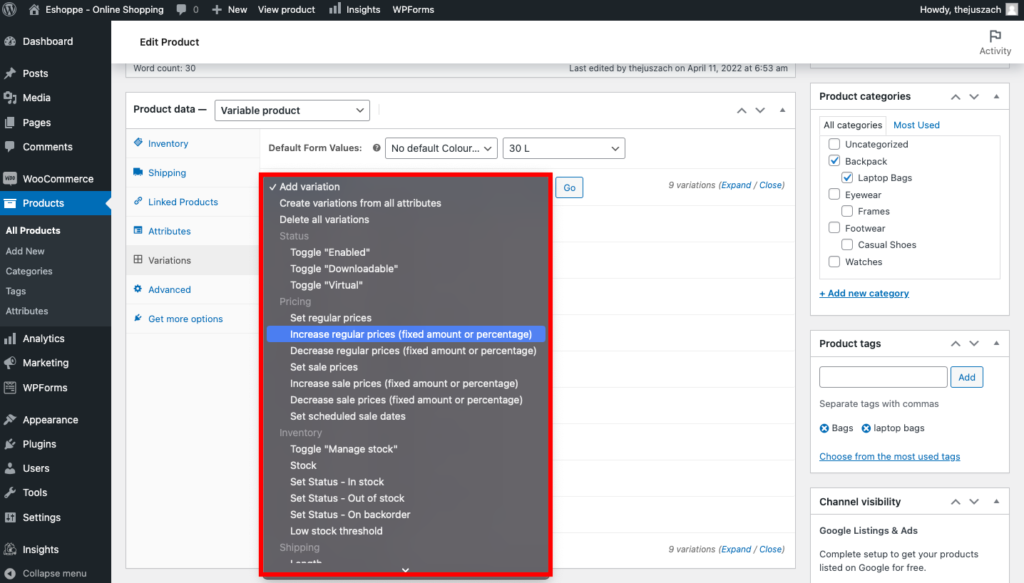
أخيرًا ، قم بمراجعة تفاصيل المنتج الخاص بك وانقر فوق " نشر " لإضافة المنتج.
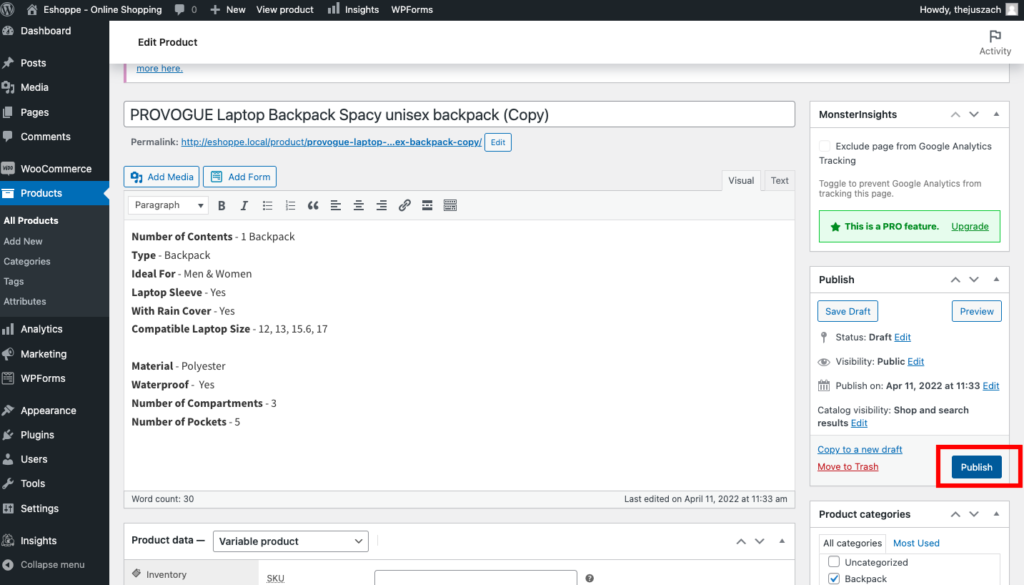
انقر فوق " عرض المنتج " لترى كيف يرى العميل منتجك.
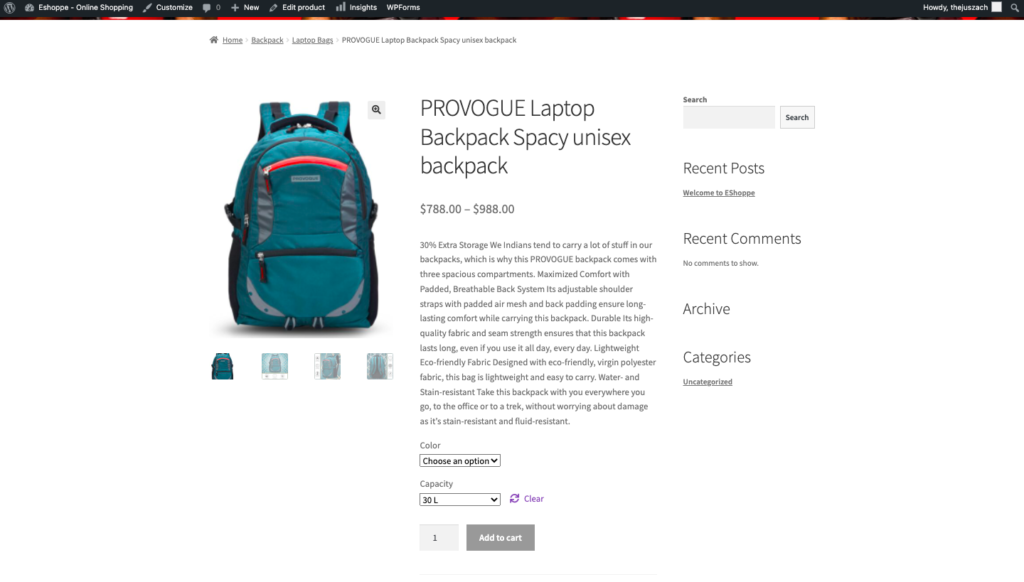
نصيحة سريعة: لا تخلط بين عميلك وبين الكثير من الاختلافات أو الخيارات.
وجدت هذه المقالة لتكون مفيدة؟ يرجى ترك تعليق أدناه.
- هل كان هذا مفيدا ؟
- نعم / لا
